问题:如何查看 windows 11 系统中电脑的型号和配置随着 windows 11 系统的普及,越来越多的用户想知道如何查看自己的电脑型号和配置。php小编子墨特别整理了本指南,将详细介绍在 windows 11 系统中查看电脑型号和配置的简单方法。引导阅读:本指南将一步一步地指导您完成以下操作:通过“系统信息”工具查看电脑型号和配置通过“设备管理器”查看硬件配置使用第三方软件查看更详细的信息
操作方法 方法1:通过「系统信息」查看计算机系统型号1、按 Win + R 组合键,打开运行,输入 msinfo32 命令,按确定或回车,打开系统信息;
2、系统信息窗口,左侧有几个选项,分别是系统摘要,硬件资源、组件、软件环境,大家可以分别展开这些项进行查看;
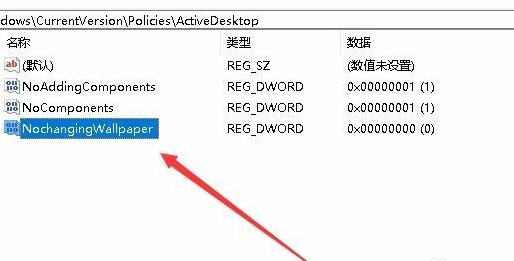
1、桌面右键点击空白处,在打开的菜单项中,选择在 Windows 终端 中打开;
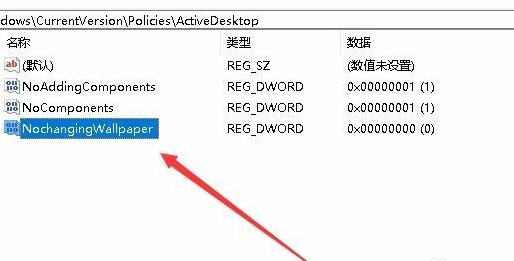
2、Windows PowerShell 窗口中,执行以下命令以检查电脑型号以及设备的序列号:
Get-CimInstance -ClassName win32_ComputerSystem
3、或者使用以下这条命令:
Get-CimInstance -ClassName win32_bios
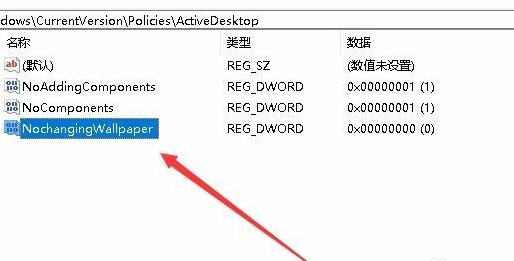
1、按 Win + R 组合键,打开运行,输入 cmd 命令,按确定或回车,打开命令提示符窗口;
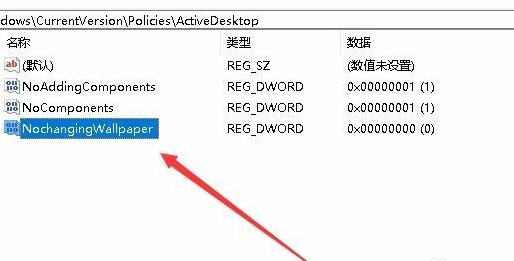
2、命令提示符窗口中,输入并回车执行以下命令即可查看电脑型号:
wmic csproduct get name
3、也可以使用以下命令获取电脑系统型号和序列号:
wmic csproduct get name, identifyingnumber
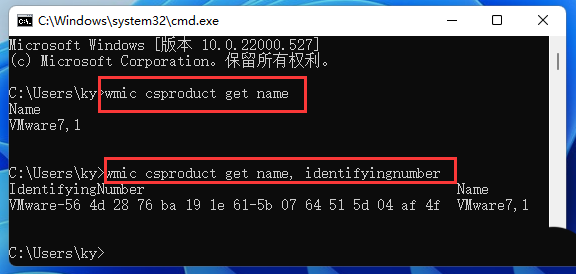
以上就是怎么查看电脑的型号和配置 win11系统查看电脑型号的方法教程的详细内容,更多请关注资源网之家其它相关文章!







发表评论:
◎欢迎参与讨论,请在这里发表您的看法、交流您的观点。